很多果粉为了能使iPhone有更个性的主题,都纷纷越狱去更换主题,但是很多果粉的iPhone因为是最新系统或者是不想越狱,而不能更换主题和图标,但是现在不一样了,iPhone不越狱也可以更换主题。
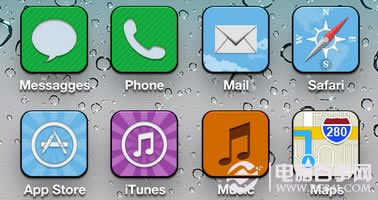
iPhone不越狱怎么换主题_iPhone不越狱主题
对于已经越狱的用户来说,通过 WinterBoard 工具或者直接替换系统文件,使用第三方主题和应用图标简直是小菜一碟。然而,对于坚守或不幸回到“狱中”的用户来说,想要自定义 iOS 设备的可谓难于上青天。
即使再难,也有希望。继此前介绍过的不越狱修改运营商 Logo、不需越狱实现主屏幕图标随意摆放等“不越狱”系列,这一次给大家带来的是不越狱享受第三方主题和应用图标。下面跟着小编一起动手吧!
一、在设备上打开网站
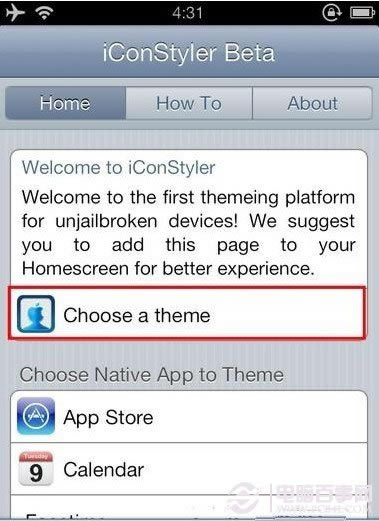
iPhone不越狱怎么换主题_iPhone不越狱主题
二、可以看到,该网站提供系统主题和应用图标两种自定义方式。我们先选择一个主题试试,点击上方的“Choose a theme”。
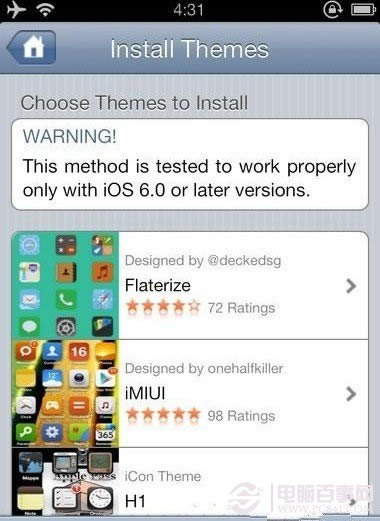
iPhone不越狱怎么换主题_iPhone不越狱主题
三、里面有好几款漂亮的主题,风格各异,选择自己喜欢的一款并点击之。(页面上方的警告大意为仅在 iOS 6 或更高版本测试通过。相信大多数人已经升级到 iOS 6,这个问题不大。)
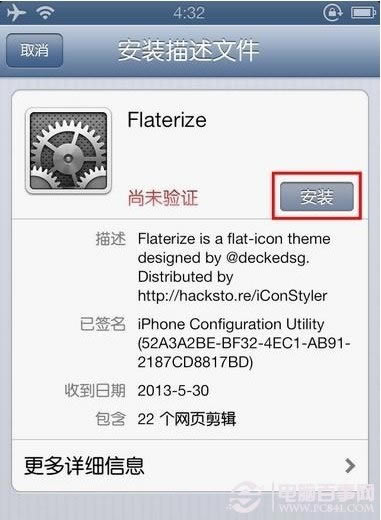
iPhone不越狱怎么换主题_iPhone不越狱主题
四、此时会跳转到设置,并弹出安装描述文件的窗口,点击“安装”。
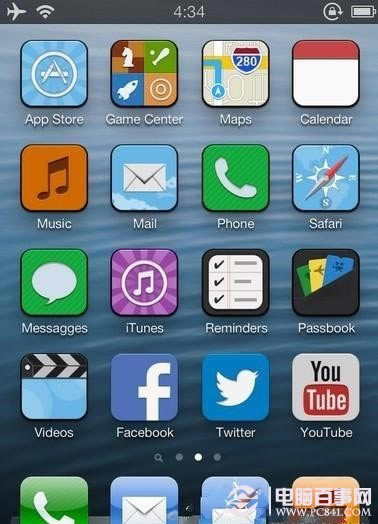
iPhone不越狱怎么换主题_iPhone不越狱主题
五、描述文件安装好后,返回主屏幕并来到后几页,会发现多了好多刚才选择的主题的应用图标。
六、新建若干个文件夹,将系统自带的应用全部放进去,再把文件夹放到一个不起眼的地方。
七、根据个人喜好把新增的应用图标摆放好,点击任意一个图标,屏幕闪过一片白色,相应的应用就打开了。
经过以上操作,聪明的你一定想得到,这些新增的图标无非是一些快捷方式罢了。通过安装描述文件,向系统添加一系列快捷方式,随后点击快捷方式达到调用相应的应用的目的。
然而,正是因为这种曲线救国的方式,如果想尝试多个主题,主屏幕就会出现多套图标。另外,如果想删除主题也是个苦差事,别以为删除对应的描述文件就万事大吉,主屏幕上的图标得一个一个手动删除,真心痛苦。所以,在安装主题的时候切勿激动。